Na vodorovné ose (osa kategorií) se zobrazí označení jednotlivých datových hodnot, na svislé ose (osa hodnot) jejich velikosti. Popisky dat a jejich hodnoty tvoří datovou řadu. Graf může zobrazovat více datových řad se společnými popisky, jednotlivé řady jsou barevně odlišeny.
Základem pro tvorbu grafu je tabulka, která obsahuje v prvém sloupci a prvém řádku popisky dat a označení jednotlivých řad. Buňka v levém horním rohu tabulky je prázdná.
Označení řady je nutno do tabulky zapsat, i kdyby tabulka obsahovala jen jednu řadu dat. Na orientaci tabulky nezáleží, protože graf může datovou tabulku přečíst i s otočením o 90°.
Vložení grafu na list
- Označíte datovou tabulku včetně prázdné buňky.
- Klepnete na záložku karty VLOŽENÍ.
- Ve skupině Grafy klepnete na tlačítko pro požadovaný typ grafu.
- V zobrazené nabídce vyberete vhodný podtyp.
Kombinovaný graf se dvěma osami
Pokud jste někdy potřebovali vytvořit graf se dvěma hodnotami, které byly řádově rozdílné, vypadal výsledný graf vždy pro jednu hodnotu nepřehledně.

Na následujícím obrázku vidíme názorný příklad grafu se dvěma sériemi (počet kusů a cena prodej celkem), z nichž jedna je řádově nižší a ve společném grafu není vidět:
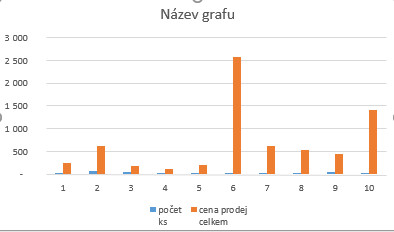
Abychom grafické vyjádření těchto dvou položek zpřehlednili, musíme upravit měřítko osy. A protože osa již odpovídá jedněm hodnotám grafu a nemůže tedy odpovídat i druhým, musíme vytvořit další měřítko, podle kterého budou zobrazeny druhé hodnoty v grafu. Toto druhé měřítko bude vytvořeno na druhé svislé ose.
Postup je následující:
- Vytvoříme graf z tabulky dle horního obrázku.
- V grafu označíme objekt sloupce a pomocí pravého tlačítka myši nebo příkazu „Formát datové řady“ – vpravo se nám zobrazí nastavení objektu.
- Zvolíme příkaz „Vedlejší osa“.
- Tím je vše hotovo a výsledek je následující:

Ještě je dobré (pro lepší přehlednost) změnit typ jednoho z těchto druhů grafu např. na druh grafu snížit na čárový:
- Označíme si jednu ze sérií grafu (např. modré sloupce) pravým tlačítkem myši.
- Zvolíme příkaz „Změnit typ grafu řady“.

3. Zvolíme typ grafu „spojnicový“ a potvrdíme OK.
Výsledná grafická úprava grafu je následující:



